Afficher les enregistrements
Utilisez le lecteur d’enregistrement de session pour afficher, rechercher et créer des signets pour les sessions XenApp et XenDesktop enregistrées.
Si les sessions sont enregistrées avec la fonctionnalité de lecture active, vous pouvez afficher les sessions en cours de progression, avec un retard de quelques secondes, ainsi que les sessions terminées.
Les sessions dont la durée ou la taille de fichier sont supérieures aux limites configurées par votre administrateur d’enregistrement de session apparaissent dans plusieurs fichiers de session.
Remarque : un administrateur d’enregistrement de session doit accorder aux utilisateurs le droit d’accéder aux sessions des VDA pour OS de serveur. Si l’accès aux sessions vous est refusé, contactez votre administrateur d’enregistrement de session.
Lorsque le lecteur d’enregistrement de session est installé, l’administrateur d’enregistrement de session établit généralement une connexion entre le lecteur d’enregistrement de session et le serveur d’enregistrement de session. Si cette connexion n’est pas établie, vous êtes invité à l’établir à l’occasion de la première recherche de fichiers. Pour plus d’informations sur ce sujet, contactez votre administrateur d’enregistrement de session.
Lancer le lecteur d’enregistrement de session
-
Ouvrez une session sur le poste de travail sur lequel le lecteur d’enregistrement de session est installé.
-
Dans le menu Démarrer, choisissez Lecteur d’enregistrement de session.
Le lecteur d’enregistrement de session s’affiche.
Cette illustration montre le lecteur d’enregistrement de session avec des légendes indiquant ses principaux éléments. Les fonctions de ces éléments sont décrites au fil des articles suivants.
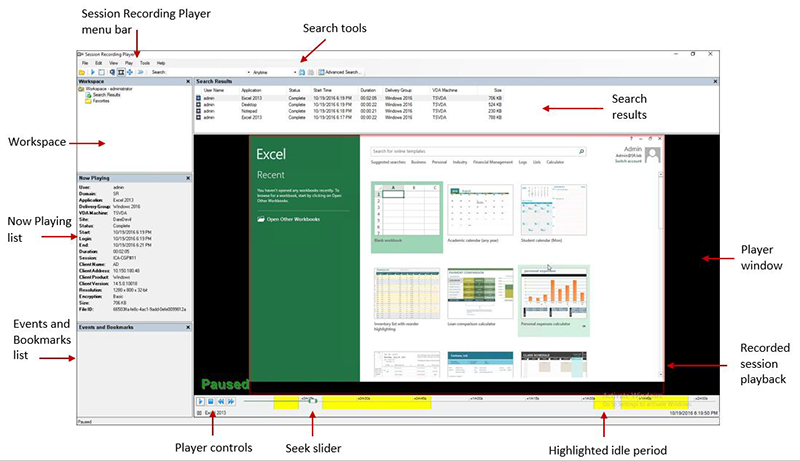
Afficher ou masquer les éléments de fenêtre
Le lecteur d’enregistrement de session possède des éléments de fenêtre que vous activez et désactivez.
- Ouvrez une session sur le poste de travail sur lequel le lecteur d’enregistrement de session est installé.
- Dans le menu Démarrer, choisissez Lecteur d’enregistrement de session.
- Dans la barre de menu du lecteur d’enregistrement de session, choisissez Affichage.
- Choisissez les éléments que vous souhaitez afficher. La sélection d’un élément en entraîne l’affichage immédiat. Un élément sélectionné est indiqué par la case correspondante cochée.
Changer de serveurs d’enregistrement de session
Si l’administrateur d’enregistrement de session paramètre votre lecteur d’enregistrement de session avec la capacité de se connecter à plusieurs serveurs d’enregistrement de session, vous pouvez sélectionner le serveur d’enregistrement de session auquel le lecteur d’enregistrement de session se connecte. Le lecteur d’enregistrement de session ne peut se connecter qu’à un seul serveur d’enregistrement de session à la fois.
- Ouvrez une session sur le poste de travail sur lequel le lecteur d’enregistrement de session est installé.
- Dans le menu Démarrer, choisissez Lecteur d’enregistrement de session.
- Dans la barre de menus du lecteur d’enregistrement de session, choisissez Outils > Options > Connexions.
- Sélectionnez le serveur d’enregistrement de session auquel vous connecter.